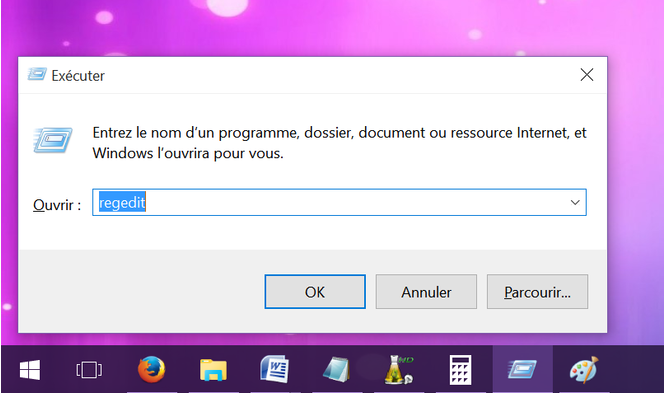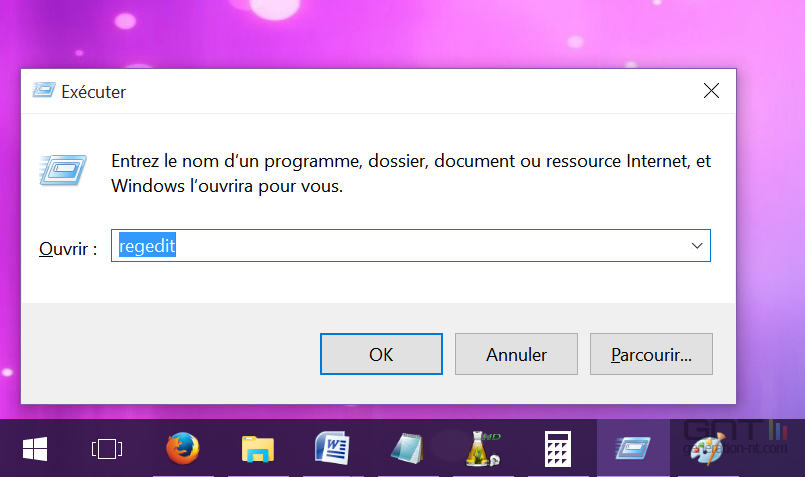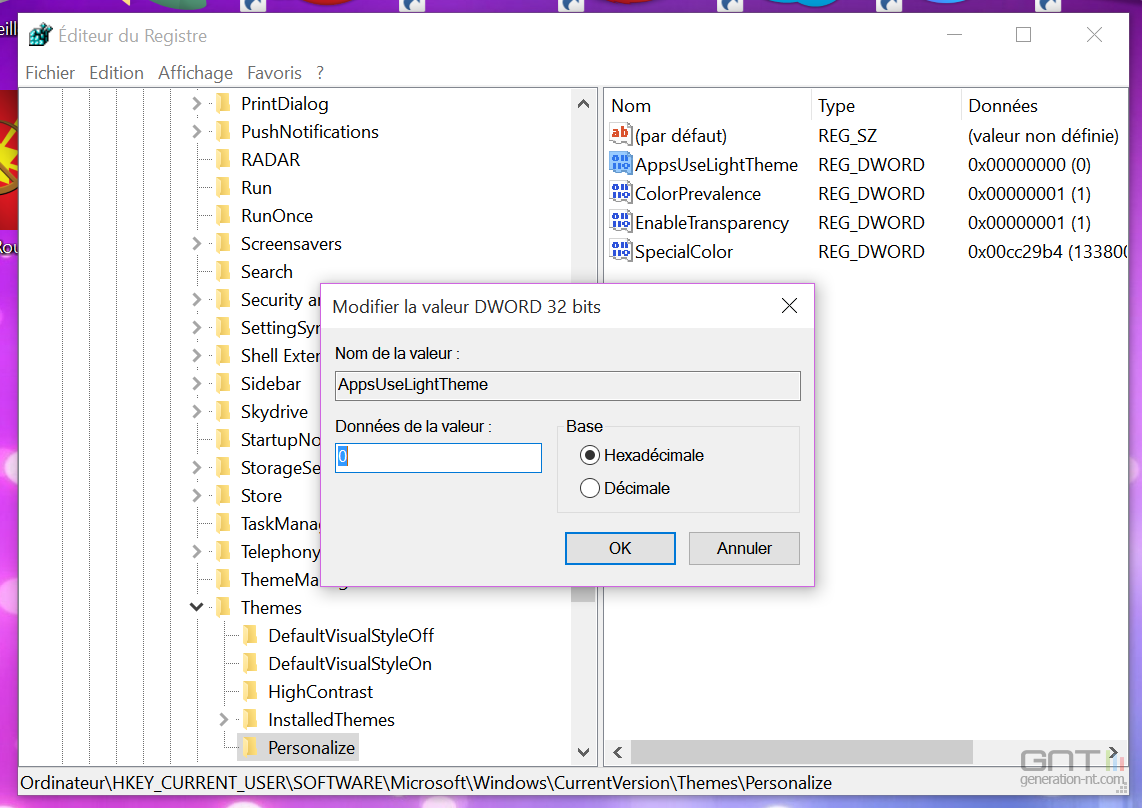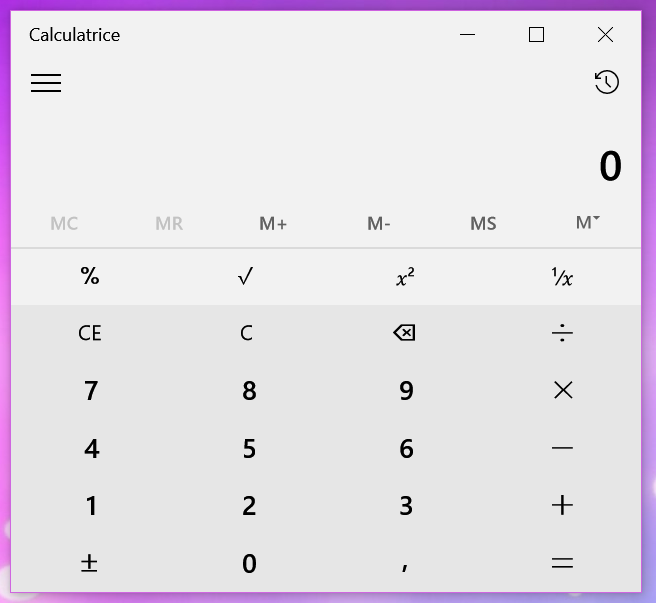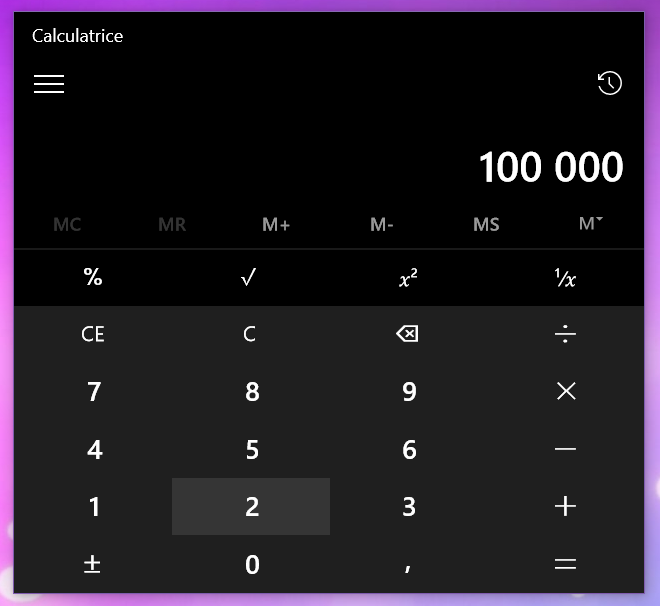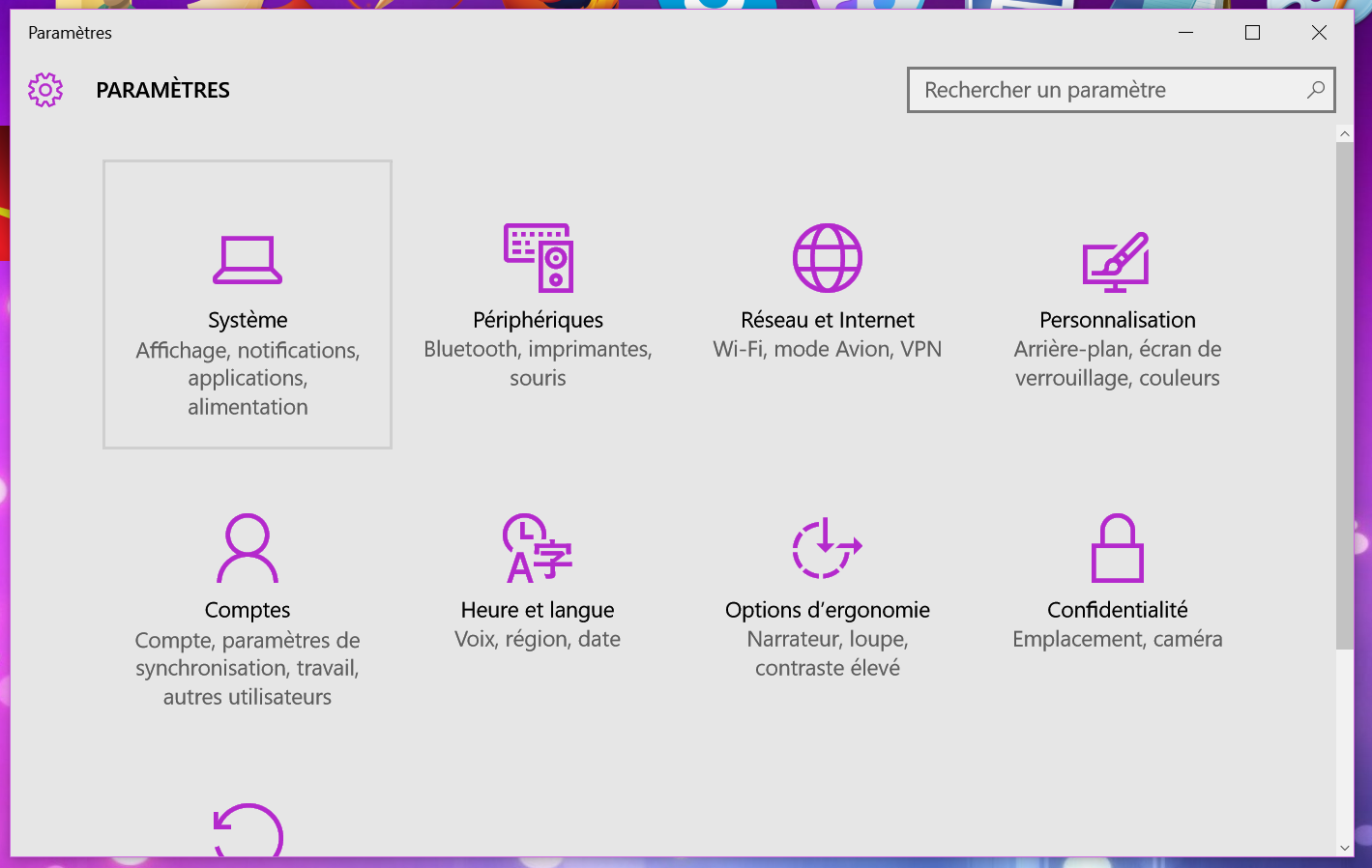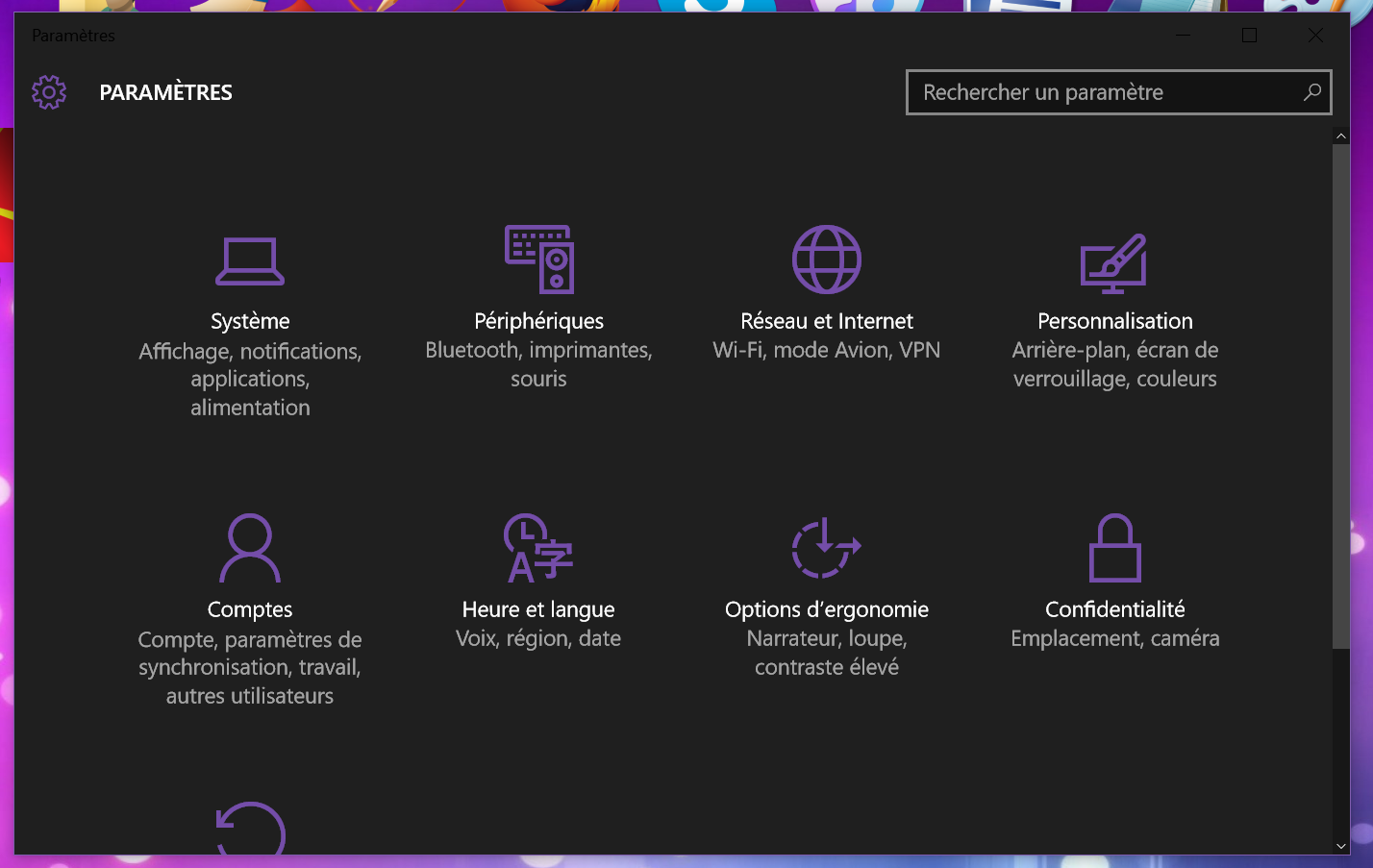Le système d’exploitation Windows 10 sur PC propose un thème clair, activé par défaut, et un thème sombre, à activer en passant par le registre. Voici la marche à suivre.
Effectuer la combinaison de touches [Windows+R], saisir la requête "regedit" et valider.
De là, dérouler l’arborescence "HKEY_CURRENT_USER\SOFTWARE\Microsoft\Windows\CurrentVersion\Themes\Personalize" avant de sélectionner la clé "Personalize". Créer alors une valeur DWORD, à l’aide d’un clic droit sur la partie droite, la nommer "AppsUseLightTheme" et lui attribuer la valeur '0'.
Cela désactivera le thème clair, et activera donc le thème sombre, lors du prochain démarrage. À noter qu'on peut en profiter sans redémarrer, en agissant sur le curseur d'activation de l'option "Choisir automatiquement une couleur de thème à partir de mon arrière-plan" dans "Paramètres/Personnalisation/Couleurs".
Ci-dessous, les thèmes clair et sombre :